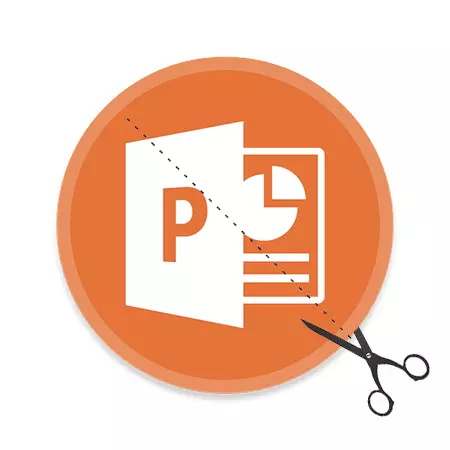
تصاویر در سخنرانی های پاورپوینت نقش کلیدی ایفا می کنند. اعتقاد بر این است که حتی مهم تر از اطلاعات متن است. در حال حاضر اغلب لازم است که در عکس ها کار کنیم. این به خصوص در مواردی که تصویر به طور کامل مورد نیاز نیست، اندازه اصلی آن است. خروجی ساده است - باید برش داده شود.
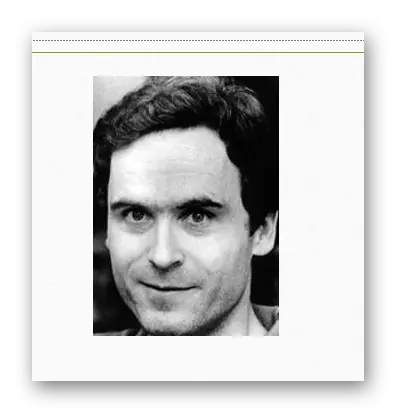
لازم به اضافه کردن این است که اگر مرزهای خود را در هنگام برش بر روی احزاب عکس بردارید، نتیجه بسیار جالب خواهد بود. اندازه فیزیکی عکس تغییر خواهد کرد، اما تصویر خود باقی خواهد ماند. این به سادگی توسط یک پس زمینه خالی سفید از طرف دیگر که در آن مرز به تأخیر افتاده است، طراحی شده است.
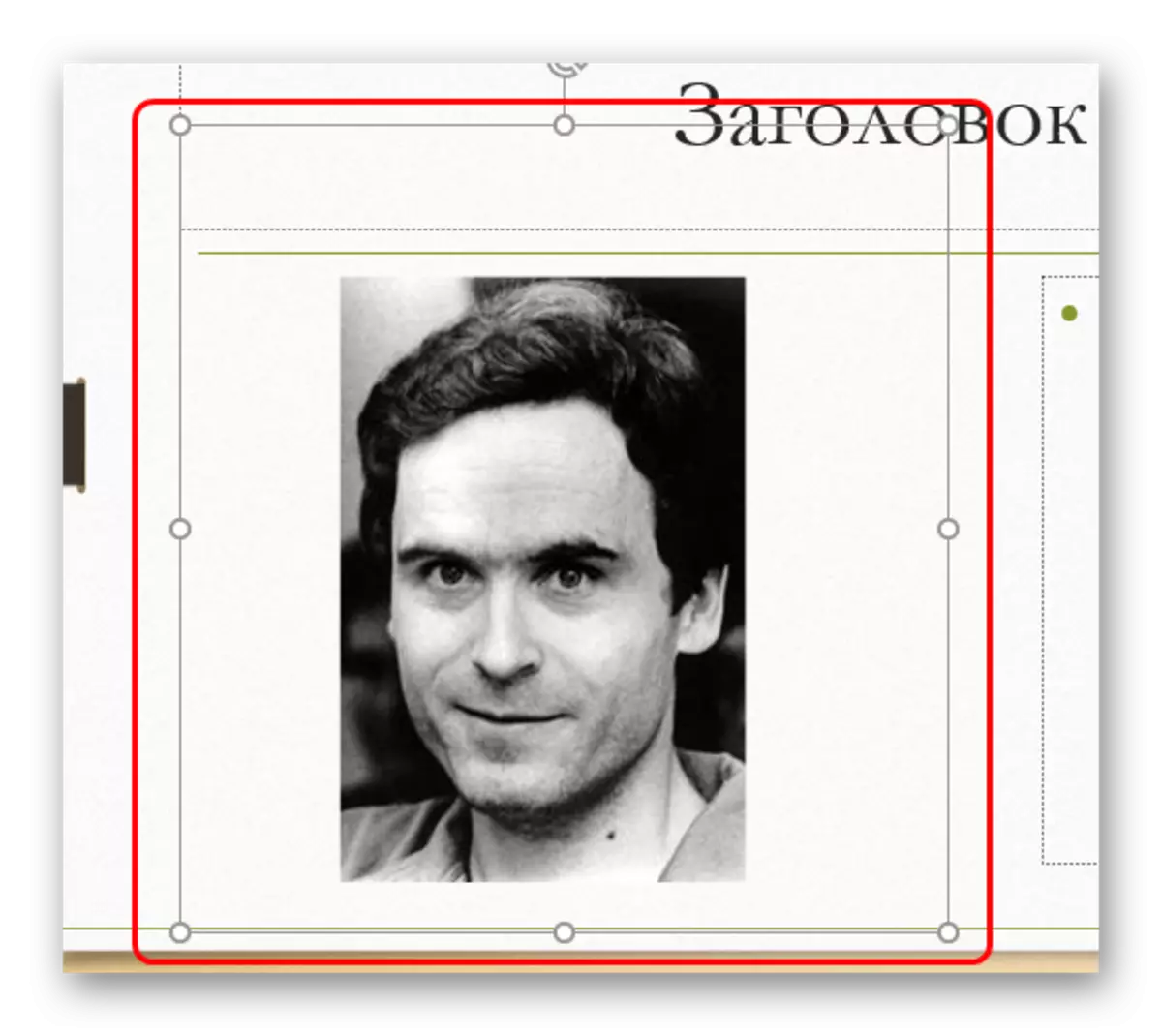
این روش اجازه می دهد تا به تسهیل کار با عکس های کوچک، که حتی درک مکان نما دشوار است.
توابع اضافی
همچنین، دکمه "هرس" را می توان به یک منوی اضافی که در آن شما می توانید ویژگی های اضافی را پیدا کنید.ترمیم در شکل
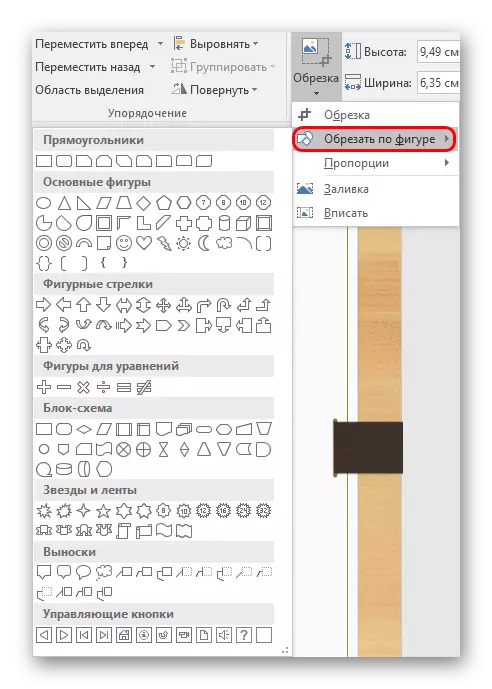
این ویژگی به شما این امکان را می دهد که یک عکس پیمایش فرفری داشته باشید. در اینجا، انتخاب گسترده ای از ارقام استاندارد به عنوان گزینه ها ارائه شده است. گزینه انتخاب شده به عنوان یک نمونه برای پیرایش یک عکس خدمت خواهد کرد. شما باید شکل دلخواه را انتخاب کنید و اگر نتیجه مناسب باشد، فقط در هر نقطه از اسلاید، به جز عکس کلیک کنید.
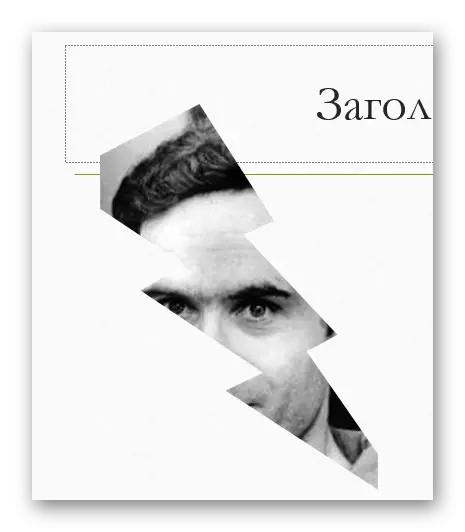
اگر از فرم های دیگر استفاده کنید تا تغییرات انجام شود (به عنوان مثال کلیک بر روی اسلاید)، به سادگی قالب را بدون اعوجاج و تغییرات تغییر دهید.
جالب است، در اینجا شما می توانید فایل را حتی در زیر دکمه کنترل دکمه کنترل کنید، که بعدا می تواند با توجه به هدف مناسب مورد استفاده قرار گیرد. با این حال، ارزش آن را با دقت انتخاب یک عکس در زیر اهداف، از آنجا که تصویر از دکمه تخصیص دکمه در آن ممکن است قابل مشاهده نیست.
به هر حال، با کمک این روش، ممکن است مشخص شود که شکل "Smiley" یا "صورت لبخند" دارای چشمان است که از سوراخ عبور نمی کند. در نتیجه تلاش برای تمیز کردن عکس، منطقه چشم در رنگ های مختلف برجسته خواهد شد.
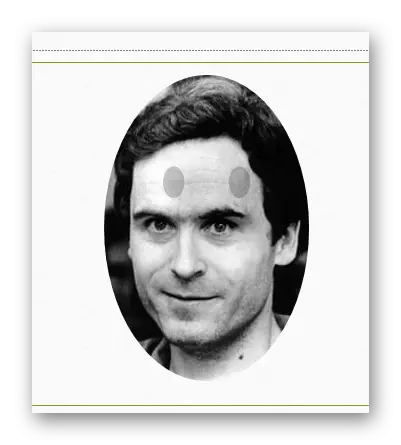
مهم است که توجه داشته باشید که این روش به شما اجازه می دهد عکس را بسیار جالب در شکل بگیرید. اما فراموش کردن غیرممکن است که بتوانید جنبه های مهم تصویر را برطرف کنید. به خصوص اگر متن متن بر روی تصویر وجود دارد.
نسبت
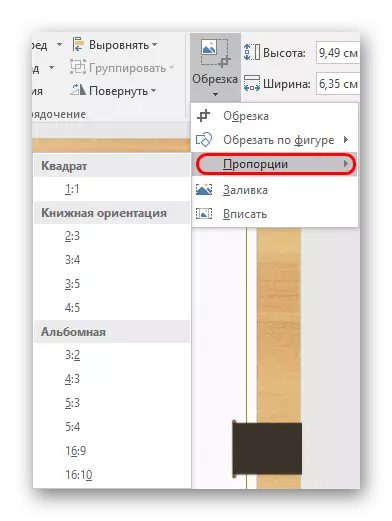
این مورد به شما اجازه می دهد عکس های یک فرمت دقیق نصب شده را برش دهید. انتخاب گسترده ترین گزینه های مختلف ارائه شده است - از معمول 1: 1 به پهنای باند 16: 9 و 16:10. گزینه انتخاب شده تنها وظایف اندازه قاب را انجام می دهد، و می توان آن را به صورت دستی تغییر داد
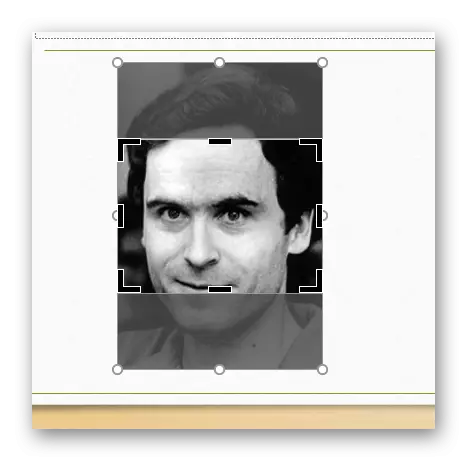
در واقع، این ویژگی بسیار مهم است، زیرا به شما اجازه می دهد تمام تصاویر را در ارائه تحت یک فرمت اندازه سفارشی کنید. این بسیار راحت است. برای مشاهده نسبت طرفین هر کدام از آنها برای سند عکس بسیار راحت تر از دستی مناسب تر است.
پر کردن
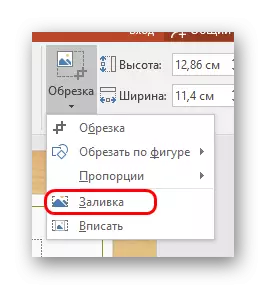
فرمت اندازه تصویر دیگر. این بار کاربر باید مرزها را به اندازه ای که باید عکس را اشغال کند، تنظیم کند. تفاوت این است که مرزها نباید باریک باشند، بلکه بر خلاف نژاد، گرفتن یک فضای خالی.
پس از تنظیم ابعاد مورد نیاز، شما باید بر روی این مورد کلیک کنید و عکس کل مربع را که توسط چارچوب شرح داده شده را پر کنید. این برنامه فقط تصویر را افزایش می دهد تا تمام فریم را پر کند. کشش یک عکس در برخی از طرح ها نخواهد بود.
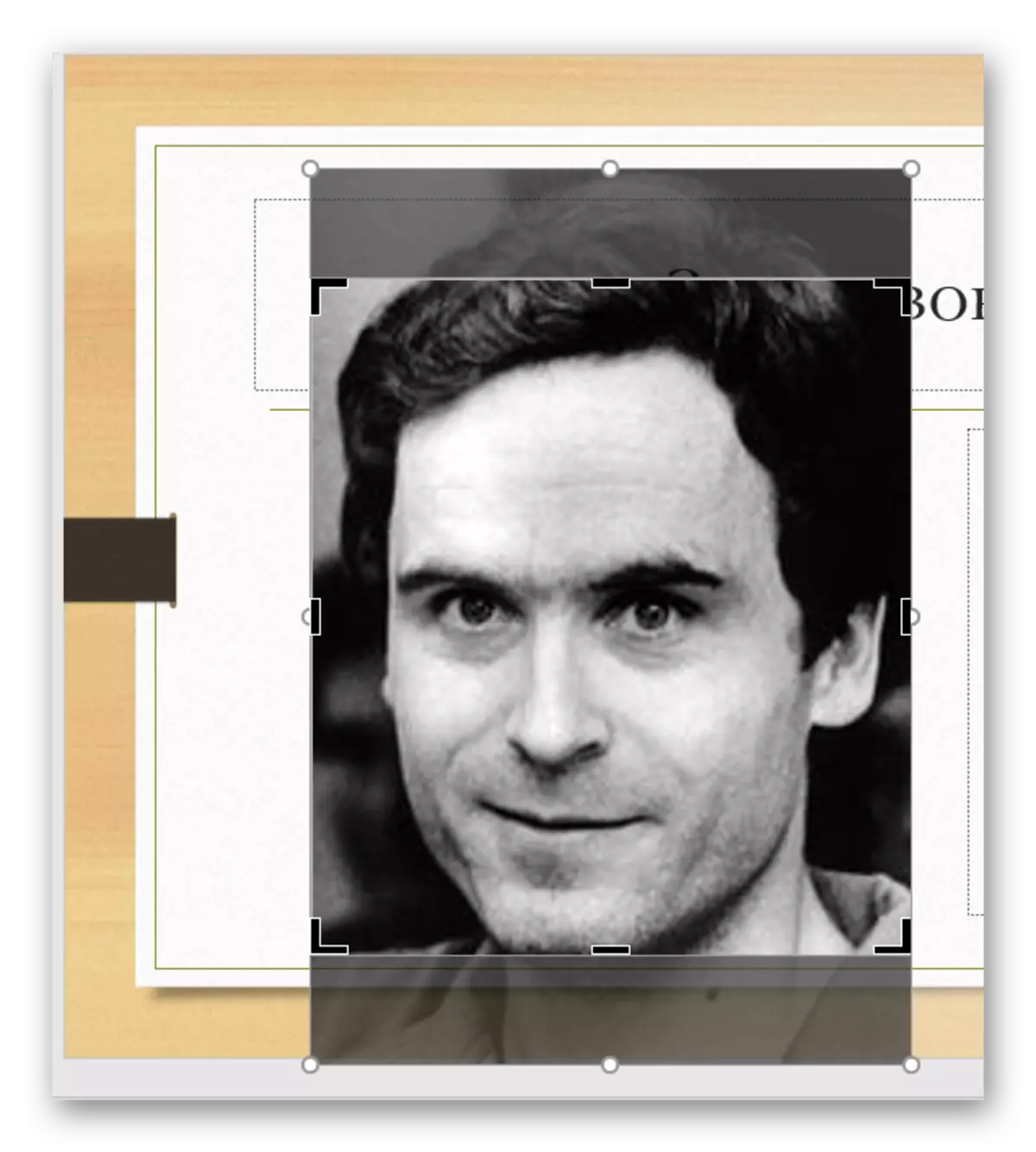
یک روش خاص که همچنین به شما اجازه می دهد عکس زیر یک فرمت را تغییر دهید. اما این ارزش ها را بیش از حد ارزش ندارد - این می تواند اعوجاج تصویر و پیکسل سازی را شامل شود.
وارد
شبیه به عملکرد قبلی، که همچنین عکس را با اندازه مورد نظر گسترش می دهد، اما مقادیر اولیه را حفظ می کند.
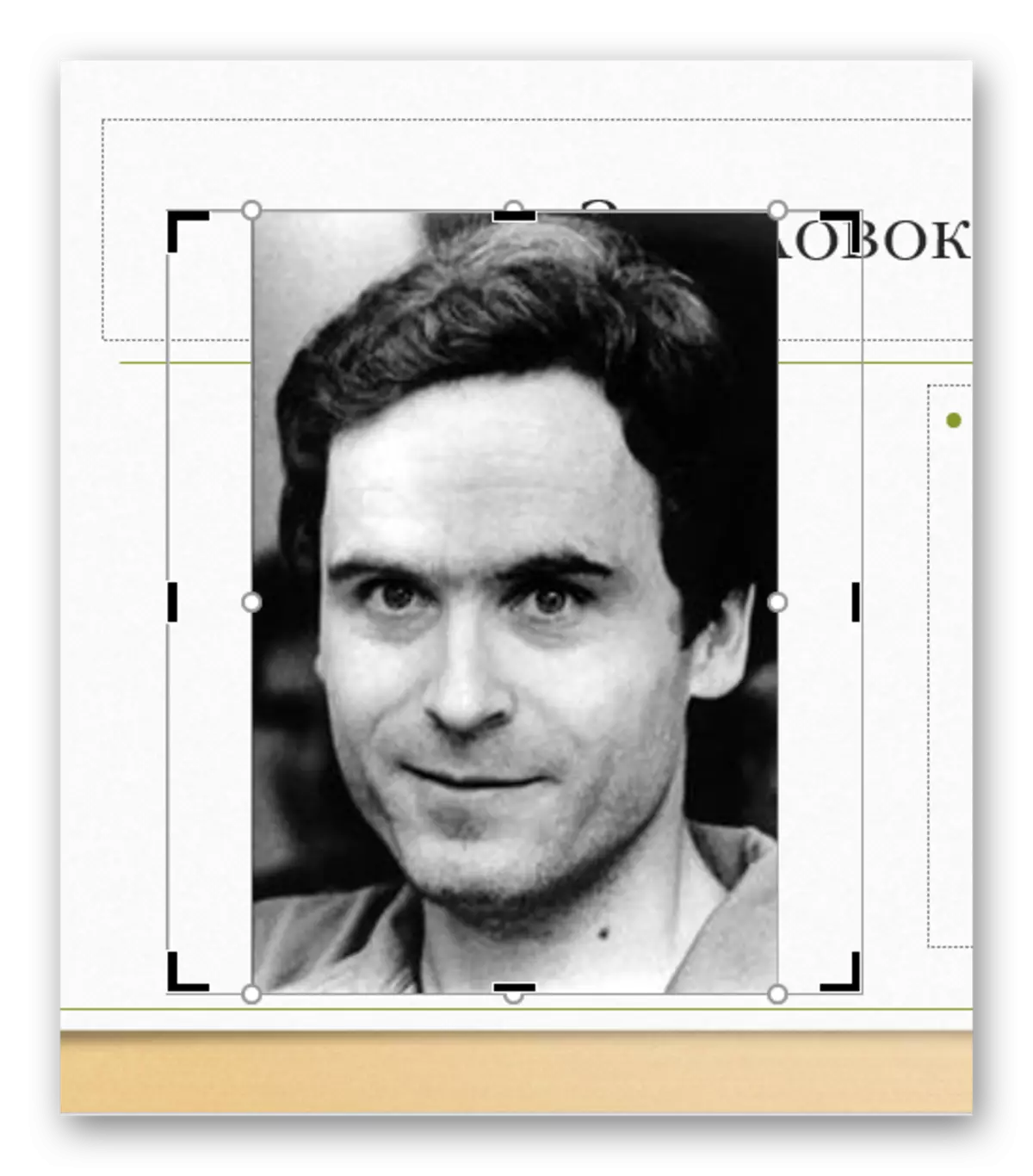
همچنین برای ایجاد یکسان در ابعاد تصویر بسیار مناسب است و اغلب به طور کیفی به "پر کردن" کار می کند. اگر چه با کشش قوی به هر حال، امکان اجتناب از پیکسل سازی وجود ندارد.
نتیجه
همانطور که قبلا ذکر شد، تصویر فقط در پاورپوینت ویرایش می شود، نسخه اولیه به هیچ وجه رنج نمی برد. هر مرحله از پیرایش می تواند آزادانه لغو شود. بنابراین این روش ایمن و کارآمد است.
